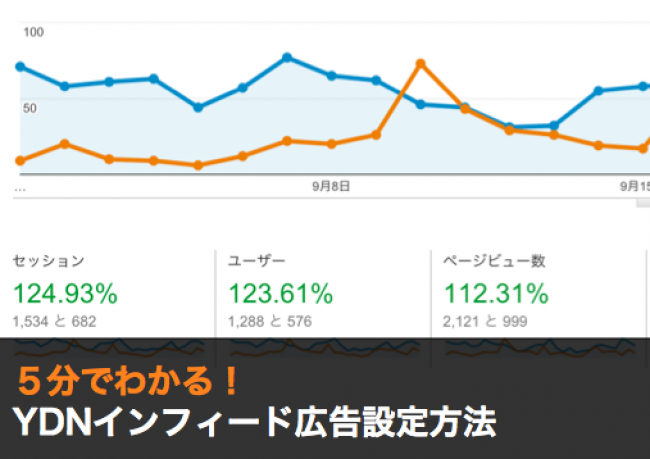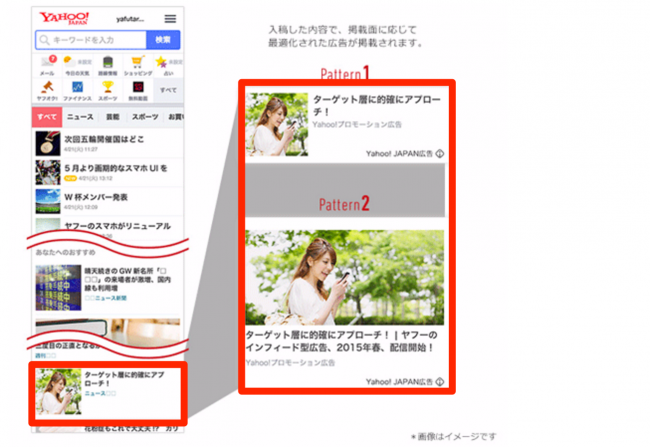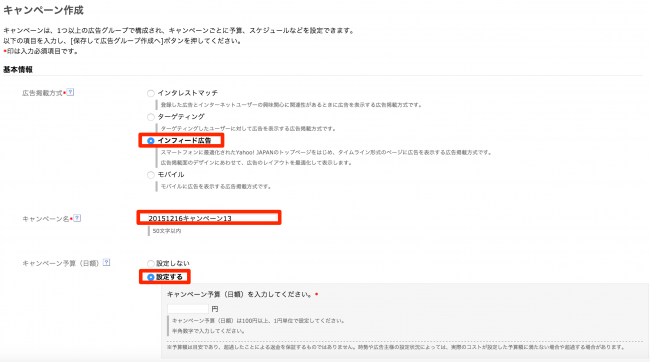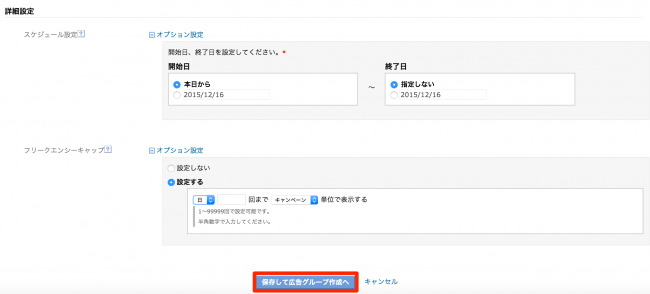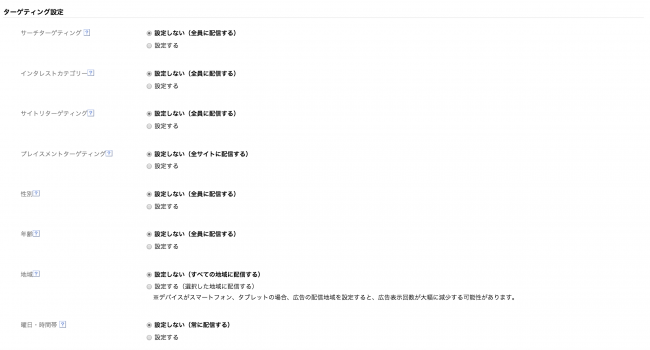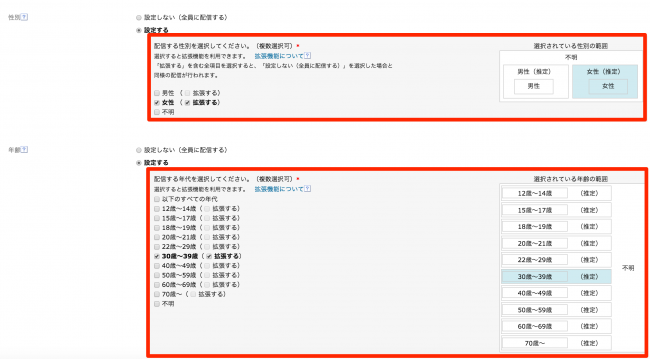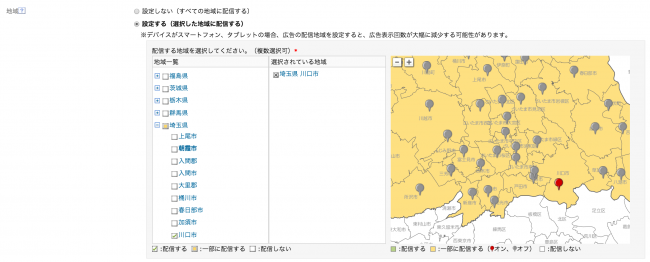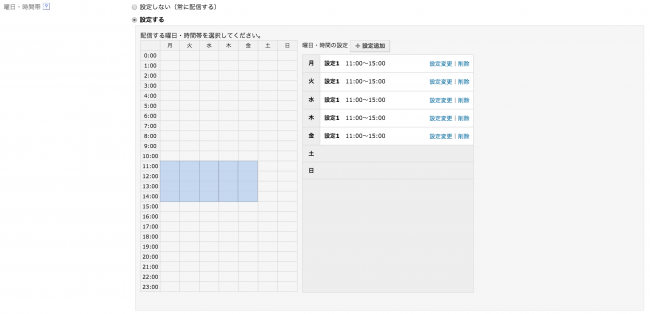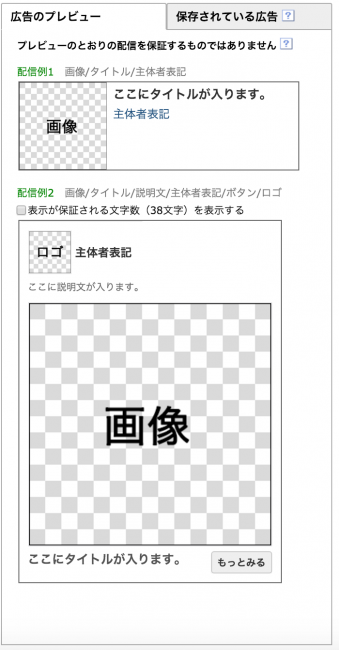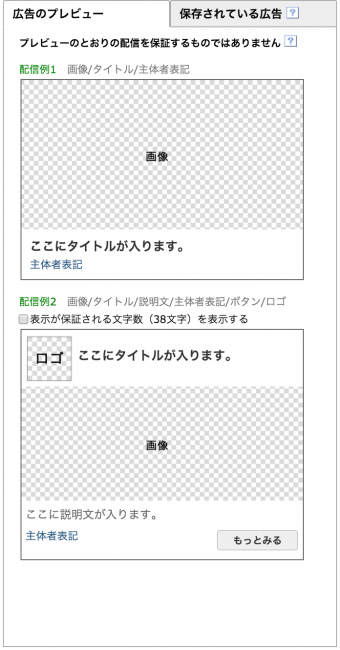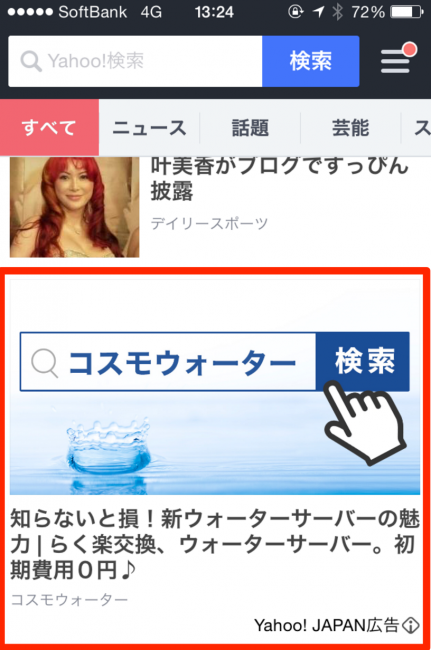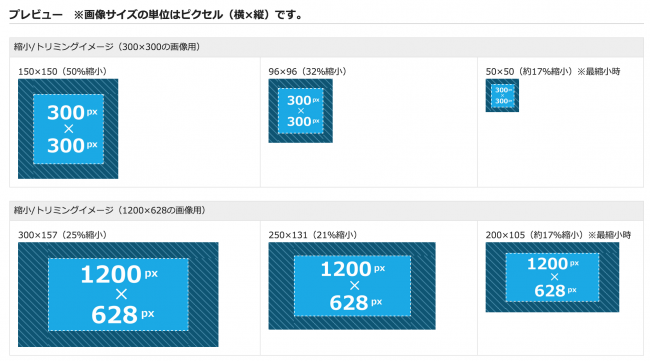費用対効果が高いと言われているYDNのインフィード広告ですが、その設定方法がわからないと悩んでいる方も多くいらっしゃいます。
インフィード広告の設定をマスターすることができれば、検索連動型広告より圧倒的に低いクリック単価でたくさんのコンバージョンを獲得することも可能です。
例えば、インフィード広告を活用できれば「埼玉県川口市に住む30歳〜39歳の女性で、過去に『ダイエットサプリ』と検索したことがある、スマートフォンユーザーに対してのみ月曜から金曜の11:00〜15:00の間だけ」広告を配信することも可能です。
ぜひこのブログを読んでいただき、実践してみてください。
目次
YDNインフィード広告とは?その特徴とメリット
インフィード広告は、スマートフォン版Yahoo! JAPANのトップページやYahoo!ニュースなどのタイムライン型のページ、およびアプリに特化して配信される広告です。
圧倒的なリーチを誇るYahoo! JAPANのページ上で記事に広告を溶け込ませ、ユーザーにストレスを与えずに情報を届けることができます。 また、Yahoo!ディスプレイアドネットワーク(YDN)のターゲティングおよびマッチング機能を活用することで、最適なターゲット層へのアプローチが可能となります。
画像、文章引用元 「インフィード広告」でスマホ版Yahoo! JAPANトップページに広告掲載 Yahoo!プロモーション広告 公式ラーニングポータル
あなたがスマートフォンでYahoo!を利用したことがあれば、記事と一緒に流れている「Yahoo!Japan広告」というものを必ずご覧になっていると思います。
インフィード広告の最大のメリットはその表示回数の多さとクリック単価の低さです。
検索連動型広告と比較すると、インフィード広告のクリック単価は1/2や、1/10になる場合があります。
インターネット広告を利用する企業が増加している中、検索連動型広告のクリック単価は高騰し続けています。そのような環境の中でインフィード広告のクリック単価の低さは魅力的でしょう。
実際に私もインフィード広告を運用していますが、10万円を超える商材の顧客獲得コストが500円を切るなど、非常に高いパフォーマンスをみせてくれています。
スマートフォンユーザーが増加し続けているこの状況でインフィード広告を使わない理由はないでしょう。
インフィード広告のキャンペーン設定
実際にインフィード広告を設定しましょう。
まず、Yahoo!プロモーション広告にログインし、「YDN」のアカウントを開設してください。
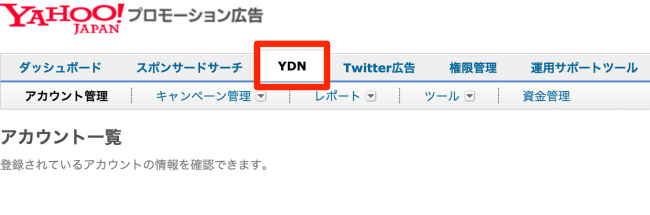
Yahoo!プロモーション広告のアカウントを未だ取得していない場合は、Yahoo!プロモーション広告アカウント開設画面にアクセスし、必要な情報を入力してください。
次に「+キャンペーン作成」をクリックし、インフィード広告専用のキャンペーンを作りましょう。
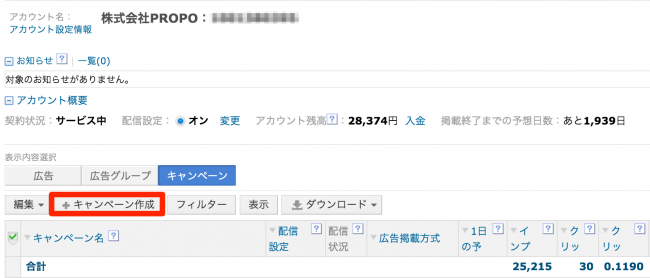
キャンペーン作成画面では必ず「インフィード広告」をクリックしてください。これを選択しないとインフィード広告を配信することができません。
キャンペーン名は任意ですので、分かりやすい名前を入力してください。キャンペーン名は広告設定完了後でも修正可能です。
広告費用を設定しましょう。インフィード広告はクリック単価がとても低いので、1日当たりの広告費用を500円程度に設定しても問題ありません。
最後に「保存して広告グループ作成へ」をクリックし、次に進みましょう。
ちなみに画面内「スケジュール設定」では広告配信の開始日と終了日を設定できます。
※何も設定しなければ広告配信を止める、もしくは入金している広告費用が無くならない限り配信し続けることになります。
また「フリークエンシーキャップ」では広告配信の頻度を決めることができます。「日」「週」「月」それぞれの単位で何回広告を配信するのかを自由に決められます。
※何も設定しなければ無制限に広告を配信します。
インフィード広告の広告グループ設定
まず最初にどのスマートフォン端末に広告を配信するのかを設定します。ここで設定できるのは3通り。
- OS(iOS、Android)
- ウェブページに配信するのかアプリに配信するのか
- 携帯のキャリア(docomo、SoftBank、auなど)
基本的にこの設定で細かい絞り込みは必要ありません。
どうしてもdocomoユーザーだけに配信したい!のように、ターゲットの絞り込みが必要な場合以外はデフォルト状態で何も設定を変えずに次に進みましょう。
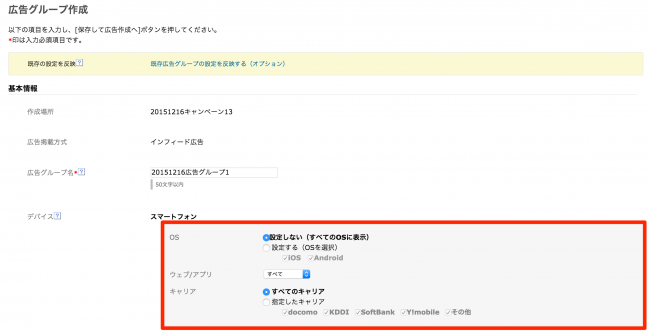
次に行う「ターゲティング設定」では、インフィード広告の費用対効果を左右する、非常に重要な設定条件が含まれています。
【注意】※ターゲティング設定において、インフィード広告では「プレイスメントターゲティング」は選択できません。
ここで行うターゲティングについては「ターゲティングについて|Yahoo!プロモーション広告 公式ラーニングポータル」をしっかり読んでおきましょう。
ターゲティングの種類一覧図
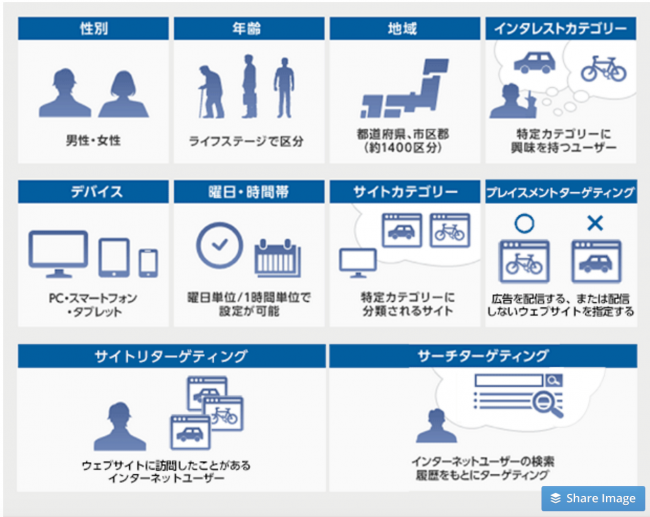
引用元 Yahoo!プロモーション広告 公式ラーニングポータル
ブログの冒頭でも紹介しましたが、ターゲティングをうまく組み合わせると、例えば「埼玉県川口市に住む30歳〜39歳の女性で、過去に『ダイエットサプリ』と検索したことがあるユーザーに対して月曜から金曜の11:00〜15:00の間だけ」インフィード広告を配信することも可能です。
インフィード広告は検索連動型広告よりも圧倒的に広告表示回数が増加しますが、無駄なクリックをさせないためにもターゲティング設定は重要です。
ターゲティング設定が終わりましたら広告グループの入札価格を設定して「保存して広告作成へ」をクリックし、いよいよ掲載する広告を作成していきましょう。
広告作成
インフィード広告で作成する広告は検索連動型広告や、他のYDNで設定する広告と違い、スマートフォンに特化した広告形式になっています。
300×300、1200×628の二つの広告用画像を用意する必要があります。
広告のクリエイティブ
アクセスを促す広告作成のポイントは、「誰がどんなシーンでYahoo!(スマホ版)を閲覧しているのか?」を徹底的に考えることです。
検索連動型広告と違い、積極的に検索していないユーザーなので「閲覧しているあなたのことですよ」と、広告内容で気づかせることがとても重要になってきます。
あくまでも受動的なユーザーが閲覧していることを忘れないようにしましょう。
あと、tipsのような方法として、広告画像内に検索窓をデザインし、その検索窓の中に商品名やサービス名を挿入して、検索キーワードでアクセスを促す、つまりスマートフォンで広告だけを表示させて、(クリックされないので課金されない)自社サイトに誘導することも可能です。
一般的にこのような画像広告は審査に引っかかりやすい手法ですが、なぜかインフィード広告では審査が通ってしまうという・・・。 (クリックされないとYahoo!の収入になりませんしね)
ただし、今後広告の審査基準が変更になった場合はわかりませんので注意してください。(2015年12月16日現在)
※また、広告文で「〜のあなたへ」というように特定したテキストを書くと広告審査に落ちる可能性がありますので注意してください。(著者経験談)
その他、インフィード広告で設定しなければいけない内容については、公式ラーニングポータルを参考にしてください。
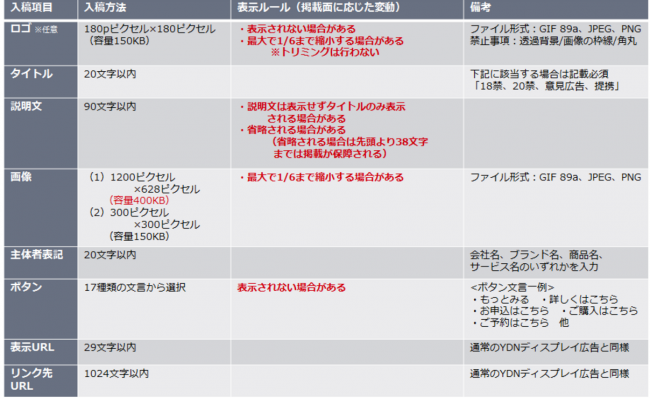
引用元 Yahoo!プロモーション広告 公式ラーニングポータル
注意事項として、実際にスマートフォンにインフィード広告が配信される際に、自動的にその画像が縮小、トリミングがされてしまうケースもあります。
そのような場合でもユーザーにきっちり広告内容が見えるように、Yahoo!プロモーション広告が提供する「画像表示シミュレーター」を活用してください。作成した画像データを「画像表示シミュレーター」にアップロードすれば、実際に縮小やトリミングされた場合の広告表示内容を事前にチェックできる便利なツールです。
引用元 画像表示シミュレーター|Yahoo!Japan マーケティングソリューション
YDNインフィード広告設定方法まとめ
いかがだったでしょうか?
検索連動型広告を設定されている方は、慣れない操作、設定方法で多少戸惑うかもしれません。
しかし、インフィード広告をマスターすれば圧倒的に低いクリック単価で狙いたいユーザーだけをピンポイントで誘導することができます。
ぜひ一度チャレンジしてくださいね。
ここまでお読みいただいたのであれば、誘導したユーザーをしっかりとビジネスにつなげるためにもスマートフォンサイトの作り方も一緒に勉強しておきましょう。

 お問い合わせ
お問い合わせ